Come rimuovere il malware Chameleon da un dispositivo Android
TrojanConosciuto anche come: Chameleon banking trojan
Ottieni una scansione gratuita e controlla se il tuo computer è infetto.
RIMUOVILO SUBITOPer utilizzare tutte le funzionalità, è necessario acquistare una licenza per Combo Cleaner. Hai a disposizione 7 giorni di prova gratuita. Combo Cleaner è di proprietà ed è gestito da RCS LT, società madre di PCRisk.
Che tipo di malware è Chameleon?
Chameleon è il nome di un trojan che prende di mira i sistemi operativi Android (SO). Questo malware è in grado di rubare informazioni (con particolare attenzione ai dati bancari) e svolgere varie altre attività dannose.
Chameleon è in circolazione almeno dal gennaio 2023 e, al momento in cui scriviamo, si rivolge quasi esclusivamente agli utenti australiani e polacchi. Questo programma dannoso si infiltra principalmente nei sistemi travestendosi da app di browser legittimi o criptovaluta, banche, chatbot e altre.
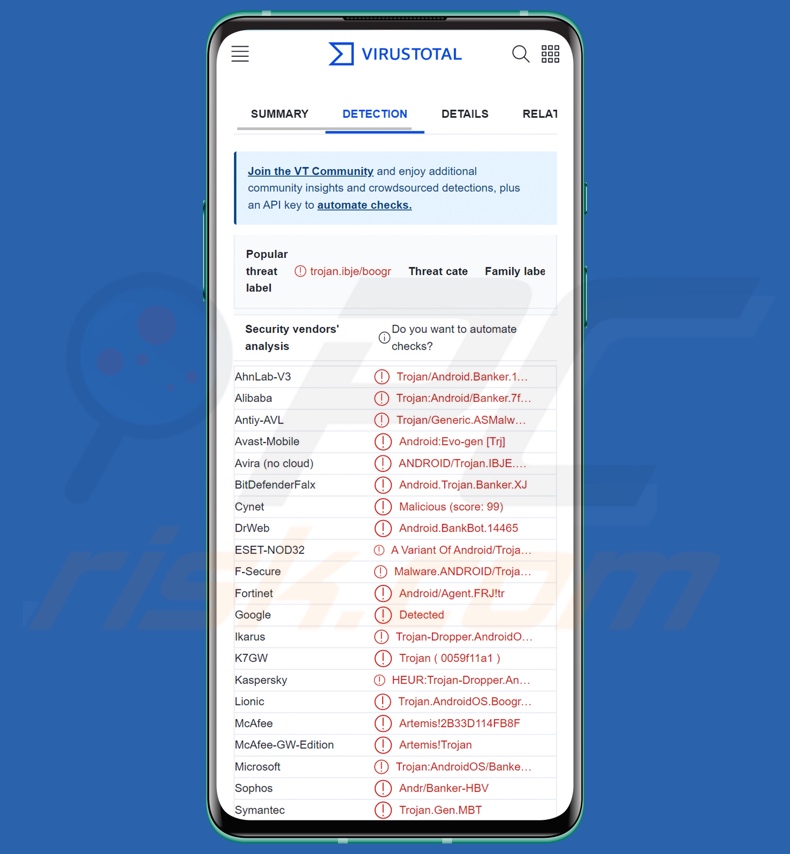
Panoramica del malware Chameleon
Chameleon ha tutte le caratteristiche di un trojan bancario, anche se le prove suggeriscono che questo malware è ancora in fase di sviluppo.
Come la maggior parte dei trojan bancari, Chameleon abusa dei servizi di accessibilità Android per svolgere le sue attività. Questi servizi sono progettati per fornire ulteriore assistenza agli utenti che ne hanno bisogno. I Servizi di accessibilità hanno molte funzionalità, ad esempio, lettura dello schermo, simulazione del touchscreen e della tastiera, conferma/negazione di scelte, ecc. Pertanto, il malware che utilizza i servizi di accessibilità Android ottiene la possibilità di accedere e utilizzare tutte le loro funzionalità.
Se questi servizi non sono già abilitati, Chameleon (sebbene mascherato da un'applicazione autentica o legittima) richiede il permesso di utilizzarli. Successivamente, il programma dannoso inizia le sue operazioni raccogliendo i dati del dispositivo, ad esempio modello del dispositivo, versione del sistema operativo, geolocalizzazione, ecc.
Il malware Chameleon ha varie funzionalità a sua disposizione. Può ottenere dati effettuando il keylogging (ovvero registrando le sequenze di tasti) tramite i servizi di accessibilità Android. Questa capacità può essere utilizzata per acquisire praticamente qualsiasi informazione digitata; inoltre, il trojan prende di mira i dati di blocco del dispositivo (ad esempio password, sequenza di scorrimento, codice PIN, ecc.).
Questo programma ruba anche i Cookie di Internet. Chameleon può aprire un sito legittimo (ad es. CoinSpot) e mentre l'utente interagisce con la pagina, il malware ottiene i suoi cookie in background.
Allo stesso modo, il trojan controlla l'elenco delle applicazioni installate e, se viene trovata un'app mirata, scarica una pagina di phishing HTML dall'aspetto identico, che viene sovrapposta al software vero e proprio. Questa tecnica viene solitamente utilizzata per simulare le pagine di accesso allo scopo di ottenere le credenziali di accesso delle vittime.
È noto che Chameleon si infiltra nei sistemi mascherati da IKO, un'app bancaria polacca; pertanto, è sicuro affermare che il malware prende di mira le credenziali associate a questa banca.
Oltre agli attacchi overlay, Chameleon può intercettare e rubare SMS, il che significa che può ottenere codici OTP (Password una tantum) e 2FA/MFA (Autenticazione a due o più fattori) inviati tramite SMS.
Questo malware utilizza tecniche anti-analisi e di garanzia della persistenza, quest'ultima include la prevenzione della disinstallazione e la disattivazione di Google Play Protect.
Chameleon può anche scaricare ed eseguire payload. Questa capacità implica che potrebbe essere utilizzato per infiltrare ulteriori programmi o componenti dannosi in un dispositivo compromesso. Teoricamente, tale funzionalità può essere utilizzata per introdurre praticamente qualsiasi tipo di malware in un sistema (ad es. trojan, ransomware, ecc.) – tuttavia, in genere ci sono alcune limitazioni su quali contenuti possono essere scaricati/installati.
Come accennato in precedenza, Chameleon era in fase di sviluppo al momento della ricerca. Gli sviluppatori di malware spesso migliorano le loro creazioni; quindi, le potenziali future iterazioni di questo trojan potrebbero avere capacità aggiuntive/altre.
Per riassumere, la presenza di software come Chameleon sui dispositivi può portare a molteplici infezioni del sistema, gravi problemi di privacy, perdite finanziarie e furto di identità.
Se sospetti che il tuo dispositivo Android sia stato infettato da Chameleon (o altro malware), esegui una scansione completa del sistema con un antivirus e rimuovi immediatamente la minaccia.
| Nome | Chameleon banking trojan |
| Tipologia di minaccia | Malware per Android, applicazione dannosa. |
| Nomi rilevati | Avast-Mobile (Android:Evo-gen [Trj]), DrWeb (Android.BankBot.14465), ESET-NOD32 (una variante di Android/TrojanDropper.Agent), Kaspersky (HEUR:Trojan-Dropper.AndroidOS.Hqwar.) , Symantec (Trojan.Gen.MBT), Elenco completo (VirusTotal) |
| Sintomi | Il dispositivo funziona lentamente, le impostazioni di sistema vengono modificate senza l'autorizzazione dell'utente, vengono visualizzate applicazioni discutibili, l'utilizzo dei dati e della batteria aumenta in modo significativo, i browser reindirizzano a siti Web discutibili, vengono fornite pubblicità intrusive. |
| Metodi distributivi | Allegati email/messaggi infetti, pubblicità online dannose, ingegneria sociale, applicazioni ingannevoli, siti Web di truffa. |
| Danni | Furto di informazioni personali (messaggi privati, login/password, ecc.), riduzione delle prestazioni del dispositivo, rapido esaurimento della batteria, riduzione della velocità di Internet, ingenti perdite di dati, perdite monetarie, furto di identità (le app dannose potrebbero abusare delle app di comunicazione). |
| Rimozione del Malware (Android) | Per eliminare le infezioni da malware, i nostri ricercatori di sicurezza consigliano di scansionare il tuo dispositivo Android con un software anti-malware legittimo. Noi raccomandiamo Avast, Bitdefender, ESET o Malwarebytes. |
Esempi di trojan bancari
Abbiamo analizzato innumerevoli programmi dannosi che prendono di mira i dispositivi Android; Nexus, TgToxic, PixPirate, e Hook sono solo alcuni esempi di trojan bancari progettati per infettare questo sistema operativo.
Il software dannoso può avere una vasta gamma di funzionalità che possono essere in diverse combinazioni. Tuttavia, indipendentemente dal modo in cui opera il malware, la sua presenza su un sistema minaccia l'integrità del dispositivo e la sicurezza dell'utente. Pertanto, tutte le minacce devono essere eliminate immediatamente dopo il rilevamento.
In che modo Chameleon si è infiltrato nel mio dispositivo?
Il malware viene diffuso principalmente utilizzando tecniche di phishing e social engineering. Questo software è spesso presentato come o in bundle con programmi/media ordinari.
Nel caso di Chameleon, questo trojan è stato osservato infiltrarsi nei dispositivi con il pretesto di (e/o semplicemente usando le icone delle) seguenti app: IKO banking, agenzie governative australiane, CoinSpot, Google Chrome, Bitcoin, ChatGPT, ecc. Questi È stata osservata la distribuzione di applicazioni false tramite allegati nei messaggi di spam su Discord, Bitbucket e vari siti Web compromessi.
Tuttavia, è opportuno menzionare che Chameleon potrebbe essere distribuito anche con altri metodi. Le tecniche di distribuzione più utilizzate includono: download drive-by (furtivi/ingannevoli), truffe online, allegati/link dannosi nella posta indesiderata (ad esempio, email, PM/DM, SMS, ecc.), malvertising, fonti di download non affidabili (ad esempio , freeware e siti di file hosting gratuiti, reti di condivisione peer-to-peer, ecc.), software piratato e strumenti di attivazione di programmi illegali ("cracking"), falsi aggiornamenti e così via.
Come evitare di installare malware?
Consigliamo vivamente di prestare attenzione durante la navigazione poiché i contenuti online fraudolenti e dannosi di solito sembrano innocui. Allo stesso modo, le e-mail/messaggi in arrivo dovrebbero essere affrontati con cura. Gli allegati/collegamenti trovati nella posta sospetta non devono essere aperti, in quanto possono essere virulenti.
Inoltre, tutti i download devono essere eseguiti da canali ufficiali e verificati. Consigliamo inoltre di attivare e aggiornare i programmi utilizzando funzioni/strumenti legittimi, in quanto quelli acquisiti da terze parti potrebbero contenere malware.
È fondamentale avere un antivirus affidabile installato e mantenuto aggiornato. Il software di sicurezza deve essere utilizzato per eseguire scansioni regolari del sistema e per rimuovere minacce/problemi rilevati.
Icone usate dal malware Chameleon (fonte - Cyble):
![]()
Menu rapido:
- Introduzione
- Come eliminare la cronologia di navigazione dal browser web Chrome?
- Come disabilitare le notifiche del browser nel browser web Chrome?
- Come reimpostare il browser web Chrome?
- Come eliminare la cronologia di navigazione dal browser Web Firefox?
- Come disabilitare le notifiche del browser nel browser Web Firefox?
- Come reimpostare il browser Web Firefox?
- Come disinstallare applicazioni potenzialmente indesiderate e/o dannose?
- Come avviare il dispositivo Android in modalità provvisoria?
- Come controllare l'utilizzo della batteria di varie applicazioni?
- Come controllare l'utilizzo dei dati di varie applicazioni?
- Come installare gli ultimi aggiornamenti software?
- Come ripristinare il sistema allo stato predefinito?
- Come disabilitare le applicazioni con privilegi di amministratore?
Elimina la cronologia di navigazione dal browser web Chrome:

Tocca il pulsante "Menu" (tre punti nell'angolo in alto a destra dello schermo) e seleziona "Cronologia" nel menu a discesa aperto.

Tocca "Cancella dati di navigazione", seleziona la scheda "AVANZATO", scegli l'intervallo di tempo e i tipi di dati che desideri eliminare e tocca "Cancella dati".
Disabilita le notifiche del browser nel browser web Chrome:

Tocca il pulsante "Menu" (tre punti nell'angolo in alto a destra dello schermo) e seleziona "Impostazioni" nel menu a discesa aperto.

Scorri verso il basso fino a visualizzare l'opzione "Impostazioni sito" e toccala. Scorri verso il basso fino a visualizzare l'opzione "Notifiche" e toccala.

Trova i siti Web che forniscono notifiche del browser, toccali e fai clic su "Cancella e ripristina". Ciò rimuoverà le autorizzazioni concesse a questi siti Web per fornire notifiche, tuttavia, se visiti di nuovo lo stesso sito, potrebbe richiedere nuovamente l'autorizzazione.
Puoi scegliere se concedere o meno questi permessi (se scegli di rifiutare, il sito andrà nella sezione "Bloccato" e non chiederà più il permesso).
Ripristina il browser web Chrome:

Vai su "Impostazioni", scorri verso il basso fino a visualizzare "App" e toccalo.

Scorri verso il basso fino a trovare l'applicazione "Chrome", selezionala e tocca l'opzione "Archiviazione".

Tocca "GESTISCI MEMORIZZAZIONE", quindi "CANCELLA TUTTI I DATI" e conferma l'azione toccando "OK". Tieni presente che il ripristino del browser eliminerà tutti i dati memorizzati all'interno. Pertanto, tutti gli accessi/password salvati, la cronologia di navigazione, le impostazioni non predefinite e altri dati verranno eliminati. Dovrai anche accedere nuovamente a tutti i siti web.
Elimina la cronologia di navigazione dal browser web Firefox:

Tocca il pulsante "Menu" (tre punti nell'angolo in alto a destra dello schermo) e seleziona "Cronologia" nel menu a discesa aperto.

Scorri verso il basso fino a visualizzare "Cancella dati privati" e toccalo. Seleziona i tipi di dati che desideri rimuovere e tocca "CANCELLA DATI".
Disabilita le notifiche del browser nel browser web Firefox:

Visita il sito Web che fornisce le notifiche del browser, tocca l'icona visualizzata a sinistra della barra degli URL (l'icona non sarà necessariamente un "Blocco") e seleziona "Modifica impostazioni sito".

Nel pop-up aperto, attiva l'opzione "Notifiche" e tocca "CANCELLA".
Ripristina il browser web Firefox:

Vai su "Impostazioni", scorri verso il basso fino a visualizzare "App" e toccalo.

Scorri verso il basso fino a trovare l'applicazione "Firefox", selezionala e tocca l'opzione "Archiviazione".

Tocca "CANCELLA DATI" e conferma l'azione toccando "ELIMINA". Tieni presente che il ripristino del browser eliminerà tutti i dati memorizzati all'interno. Pertanto, tutti gli accessi/password salvati, la cronologia di navigazione, le impostazioni non predefinite e altri dati verranno eliminati. Dovrai anche accedere nuovamente a tutti i siti web.
Disinstalla applicazioni potenzialmente indesiderate e/o dannose:

Vai su "Impostazioni", scorri verso il basso fino a visualizzare "App" e toccalo.

Scorri verso il basso finché non vedi un'applicazione potenzialmente indesiderata e/o dannosa, selezionala e tocca "Disinstalla". Se, per qualche motivo, non riesci a rimuovere l'app selezionata (ad esempio, ti viene richiesto con un messaggio di errore), dovresti provare a utilizzare la "Modalità provvisoria".
Avvia il dispositivo Android in "Modalità provvisoria":
La "Modalità provvisoria" nel sistema operativo Android disabilita temporaneamente l'esecuzione di tutte le applicazioni di terze parti. L'utilizzo di questa modalità è un buon modo per diagnosticare e risolvere vari problemi (ad esempio, rimuovere le applicazioni dannose che ti impediscono di farlo quando il dispositivo è in esecuzione "normalmente").

Premi il pulsante "Power" e tienilo premuto finché non vedi la schermata "Spegni". Tocca l'icona "Spegni" e tienila premuta. Dopo pochi secondi apparirà l'opzione "Modalità provvisoria" e potrai eseguirla riavviando il dispositivo.
Controllare l'utilizzo della batteria di varie applicazioni:

Vai su "Impostazioni", scorri verso il basso fino a visualizzare "Manutenzione dispositivo" e toccalo.

Tocca "Batteria" e controlla l'utilizzo di ciascuna applicazione. Le applicazioni legittime/autentiche sono progettate per utilizzare la minor quantità di energia possibile per fornire la migliore esperienza utente e risparmiare energia. Pertanto, un utilizzo elevato della batteria potrebbe indicare che l'applicazione è dannosa.
Controlla l'utilizzo dei dati di varie applicazioni:

Vai su "Impostazioni", scorri verso il basso fino a visualizzare "Connessioni" e toccalo.

Scorri verso il basso fino a visualizzare "Utilizzo dati" e seleziona questa opzione. Come per la batteria, le applicazioni legittime/autentiche sono progettate per ridurre il più possibile l'utilizzo dei dati. Pertanto, un utilizzo significativo dei dati potrebbe indicare la presenza di un'applicazione dannosa.
Tieni presente che alcune applicazioni dannose potrebbero essere progettate per funzionare solo quando il dispositivo è connesso a una rete wireless. Per questo motivo, dovresti controllare l'utilizzo dei dati sia mobile che Wi-Fi.

Se trovi un'applicazione che utilizza dati significativi anche se non la usi mai, ti consigliamo vivamente di disinstallarla immediatamente.
Installa gli ultimi aggiornamenti software:
Mantenere aggiornato il software è una buona pratica per la sicurezza del dispositivo. I produttori di dispositivi rilasciano continuamente varie patch di sicurezza e aggiornamenti Android per correggere errori e bug, che possono essere abusati dai criminali informatici. Un sistema obsoleto è molto più vulnerabile, quindi dovresti sempre assicurarti che il software del tuo dispositivo sia aggiornato.

Vai su "Impostazioni", scorri verso il basso fino a visualizzare "Aggiornamento software" e toccalo.

Tocca "Scarica aggiornamenti manualmente" e controlla se sono disponibili aggiornamenti. In tal caso, installarli immediatamente. Ti consigliamo inoltre di abilitare l'opzione "Scarica aggiornamenti automaticamente": questo consentirà al sistema di avvisarti quando viene rilasciato un aggiornamento e/o di installarlo automaticamente.
Ripristina il sistema al suo stato predefinito:
L'esecuzione di un "Ripristino delle impostazioni di fabbrica" è un buon modo per rimuovere tutte le applicazioni indesiderate, ripristinare le impostazioni di sistema ai valori predefiniti e pulire il dispositivo in generale. Tieni inoltre presente che verranno eliminati tutti i dati all'interno del dispositivo, inclusi foto, file video/audio, numeri di telefono (memorizzati nel dispositivo, non nella scheda SIM), messaggi SMS e così via. Cioè, il dispositivo verrà ripristinato al suo stato iniziale/di fabbrica.
Puoi anche ripristinare le impostazioni di sistema di base o semplicemente le impostazioni di rete.

Vai su "Impostazioni", scorri verso il basso fino a visualizzare "Informazioni sul telefono" e toccalo.

Scorri verso il basso fino a visualizzare "Ripristina" e toccalo. Ora scegli l'azione che vuoi eseguire:
"Ripristina impostazioni": ripristina tutte le impostazioni di sistema predefinite;
"Ripristina impostazioni di rete" - ripristina tutte le impostazioni relative alla rete ai valori predefiniti;
"Ripristino dati di fabbrica" - ripristina l'intero sistema ed elimina completamente tutti i dati memorizzati;
Disabilita le applicazioni con privilegi di amministratore:
Se un'applicazione dannosa riceve privilegi a livello di amministratore, può danneggiare seriamente il sistema. Per mantenere il dispositivo il più sicuro possibile, dovresti sempre controllare quali app hanno tali privilegi e disabilitare quelle che non dovrebbero.

Vai su "Impostazioni", scorri verso il basso fino a visualizzare "Blocco schermo e sicurezza" e toccalo.

Scorri verso il basso fino a visualizzare "Altre impostazioni di sicurezza", toccalo e quindi tocca "App di amministrazione del dispositivo".

Identifica le applicazioni che non dovrebbero avere i privilegi di amministratore, toccale e quindi tocca "DISATTIVA".
Domande Frequenti (FAQ)
Il mio dispositivo Android è stato infettato dal malware Chameleon, devo formattare il mio dispositivo per eliminarlo?
La maggior parte dei programmi dannosi può essere rimossa senza ricorrere alla formattazione.
Quali sono i maggiori problemi che il malware Chameleon può causare?
Chameleon ha molteplici capacità di furto di dati (con particolare attenzione alle informazioni bancarie) e può infettare i dispositivi con contenuti dannosi aggiuntivi. In genere, malware di questo tipo possono causare più infezioni del sistema, gravi problemi di privacy, perdite finanziarie e furto di identità.
Qual è lo scopo del malware Chameleon?
Ogni malware viene utilizzato principalmente per generare entrate. Tuttavia, i criminali informatici possono anche utilizzare questo software per divertirsi, compiere vendette personali, interrompere i processi (ad es. siti Web, servizi, aziende, ecc.) e persino lanciare attacchi con motivazioni politiche/geopolitiche.
In che modo il malware Chameleon si è infiltrato nel mio dispositivo Android?
È stato osservato che Chameleon viene diffuso tramite allegati di messaggi spam di Discord, Bitbucket e siti compromessi. Questo malware si infiltra nei sistemi camuffato o utilizzando le icone delle seguenti app: agenzie governative australiane, banca polacca IKO, Chrome, Bitcoin, ChatGPT, ecc.
Tuttavia, va detto che altre tecniche di distribuzione non sono improbabili. Il malware si diffonde principalmente tramite download drive-by, malvertising, email/messaggi spam, truffe online, fonti di download dubbie (ad es. siti Web gratuiti e di terze parti, reti di condivisione P2P, ecc.), strumenti di attivazione di programmi illegali ("crack") e falsi aggiornamenti.
Condividi:

Tomas Meskauskas
Esperto ricercatore nel campo della sicurezza, analista professionista di malware
Sono appassionato di sicurezza e tecnologia dei computer. Ho un'esperienza di oltre 10 anni di lavoro in varie aziende legate alla risoluzione di problemi tecnici del computer e alla sicurezza di Internet. Dal 2010 lavoro come autore ed editore per PCrisk. Seguimi su Twitter e LinkedIn per rimanere informato sulle ultime minacce alla sicurezza online.
Il portale di sicurezza PCrisk è offerto dalla società RCS LT.
I ricercatori nel campo della sicurezza hanno unito le forze per aiutare gli utenti di computer a conoscere le ultime minacce alla sicurezza online. Maggiori informazioni sull'azienda RCS LT.
Le nostre guide per la rimozione di malware sono gratuite. Tuttavia, se vuoi sostenerci, puoi inviarci una donazione.
DonazioneIl portale di sicurezza PCrisk è offerto dalla società RCS LT.
I ricercatori nel campo della sicurezza hanno unito le forze per aiutare gli utenti di computer a conoscere le ultime minacce alla sicurezza online. Maggiori informazioni sull'azienda RCS LT.
Le nostre guide per la rimozione di malware sono gratuite. Tuttavia, se vuoi sostenerci, puoi inviarci una donazione.
Donazione
▼ Mostra Discussione